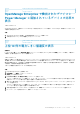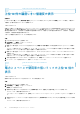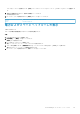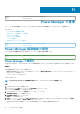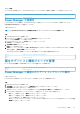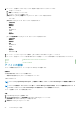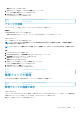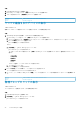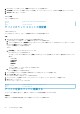Users Guide
スケールをパーセントに変更するには、[表示]ドロップダウン メニューをクリックして、[パーセント]オプションを選択しま
す。
5. 表形式で情報を表示するには、表形式の画像をクリックします。
次の表が表示されます。
6. (オプション)データを更新するには、[更新]オプションをクリックします。
Identifier GUID-30E9C993-8659-4D7B-8461-7DAFD876E4F8
Version 1
Status Translation approved
電力およびスペース ヘッドルームの表示
このタスクについて
グループ内の電力消費量を表示するには、次の手順を実行します。
手順
1. [OpenManage Enterprise]を起動します。
2. [電源管理] > [概要]タブをクリックします。
[概要]タブが表示されます。
3. [ヘッドルーム]セクションに移動します。
電力ヘッドルームとスペース ヘッドルームのグラフが表示されます。
4. グループ名を変更するには、[物理階層グループ]フィールドにグループ名を入力し、[enter]キーを押します。
電力およびスペース ヘッドルームの詳細が表示されます。
5. (オプション)データを更新するには、更新オプションをクリックします。
Power Manager データへのクイック アクセス 43